이제까지 인터넷 비디오에서 오디오를 추출 하려고 했습니다, 당신은 그것을 달성 하기 위해 여러 가지 방법으로 알고 수 있습니다. 일반적으로, 대부분의 인터넷 비디오 사이트는 동영상에 대 한 그들의 파일 형식으로 FLV를 사용, 당신이 필요 합니다 모든 오디오 변환기, FLV 이며 동안 사용 가능한 솔루션의 대부분은 m p 3로 동영상에서 오디오만 다운로드 하면, 당신은 또한에 관심이 있을 수 다른 견적 ts, WMA 또는 WAV입니다. 이들은에서 WAV로 FLV 비디오 추출 오디오 또는 다른 인기 있는 오디오 포맷에 온라인 찾을 수 있습니다 최고의 솔루션의 일부입니다.
제 1 부: 맥에 WAV에 FLV를 변환 하는 방법
iSkysoft iMedia 변환기 디럭스는 훌륭한 디자인, 그것은 좋은 컬러 조합 및 모든 버튼은 전략적으로 그렇게 배치 변환에 대해 많이 모르는 사용자가 이해 하 고 그것에서 아무것도 누락 없이 도구를 사용 하 여 수 있습니다. 그리고 모습을 즐길 수 없어 사용자에 대 한 그들은 수 있습니다이 실망 되지 것입니다. 90 x 다른 변환기 보다 변환 하 고 품질 손실 없이 모든 것은 당신의 일 하는 경우 다음이 수 필요로 하는 곳입니다. iSkysoft iMedia 변환기 디럭스는 깊이 모두, 응용 프로그램 성능 및 컴퓨터의, 그 방법을 당신이 사용 하지 않을 당신의 CPU 리소스를 많이 변환 하 고 당신이 확실히 얻을 것 이다 가장 하는 동안 적 결과.
iMedia 변환기 디럭스-비디오 컨버터
최고의 FLV 변환기를 얻을:
- 신뢰성 및 빠른 전환: 데이터 손실 문제 없이 어떤 미디어 포맷의 빠른 변환 X 90.
- 음악 애호가 대 한 apt: MP3, AIFF, 카페, SD2, APE, WAV, AAC, OGG, AU, 원숭이, FLAC 등 같은 모든 인기 있는 오디오 포맷 지원.
- 안 드 로이드/스마트폰 맞춤: 지원 삼성, HTC와 많은 다른 안 드 로이드 나 smartphone 장치 이동 중에 영화 감상.
- 미디어 다운: 다운로드 및 YouTube 또는 특정 URL 다른 웹 사이트에서 어떤 영화를 변환.
- 비디오의 유형, 이름, 언어, 에피소드 이름, 배우, 메타 데이터 정보를 편집 하는 메타 데이터 입력: 날짜, 코멘트 등급, 슬로건 등을 출시.
- 윈도우 10/8/7/XP/Vista, macOS 10.13 높은 시에라, 10.12 시에라, 10.11 엘 카피 탄, 요세미티 10.10, 10.9 매버릭스, 10.8 마운틴 라이온과 10.7 라이온과 호환 됩니다.
ISkysoft와 WAV로 변환 FLV에 대 한 단계별 가이드
1 단계입니다. 프로그램을 실행 하 고 FLV 파일 추가
첫째, iSkysoft iMedia 변환기 디럭스 Mac 또는 PC에 실행 파일을 추가 해야 합니다. "파일", 다음 "로드 미디어 파일";가 이것을 할 수 있는 또는 미디어 Finder 윈도우를 열 수 및 변환 하고자 하는 모든 파일을 끕니다. 그래, 한 번에 하나 이상의 비디오를 절대적으로 변환할 수 있습니다.

2 단계입니다. 당신을 위해 오른쪽 출력 형식 선택
파일을 추가한 후 목록 화면을 알아차릴 것 이다. 이 목록에는 방금 선택한 모든 동영상 보유 하고있다. 드래그 하 여 파일 또는 아래로, 필사적으로 변환할 필요는 해당 파일에 우선 순위를 줄 수 있을 것입니다 이런 방식이으로이 목록을 구성할 수 있습니다. 이제, 출력 포맷을 선택 해야 합니다. 모두 당신이 해야 할 "출력"을 클릭 하 고 "오디오" 섹션에서 찾을 WAV 옵션입니다. 그것은 하 고가 서 재 밌 게 편집을 선택 합니다.
동영상을 편집 하는 것은 매우 쉽습니다. "편집" 버튼을 클릭 하 고 보세요 전혀 그 훌륭한 옵션. 걱정 하지 마세요, 그것은 당신을 압도 한다. 당신은 수 자르기, 손질, 효과 추가, 자막 추가, 워터 마크, iSkysoft 비디오 컨버터와 더 많은 추가.

3 단계입니다. 변환 시작
마지막으로 "변환"을 클릭 해야 합니다. 변환 즉시 시작 되 고이 시점에서 모든 변경 내용을 선택한 동영상에 적용 하는 것입니다 때 이다. 만약 당신이 바쁜 순간에 앞서 갈 수 및 iSkysoft 비디오 컨버터 귀하의 물건에 계속 표시 됩니다 팝업 알림 변환 완료 하 고 포함 된 폴더를 열고 멋진 웨이브를 즐길 수로 바로 갈 수 있을 것입니다 비디오 s입니다.

제 2 부: 상단 9 온라인 FLV 변환기를
# 1입니다. Zamzar
Zamzar는 매우 잘 알려진 온라인 변환기입니다. 비디오, 오디오, 이미지, 전자-도 서 및 다른 많은 포맷에 대 한 지원 뿐만 아니라 그것은 또한 4 개의 쉬운 단계에서 같은 형식 간에 변환할 수 있습니다. 웹 주소 또는 WAV 오디오 컴퓨터에 FLV 파일에서 오디오를 추출 하는 위대한을 작동 합니다. Zamzar 할 수 유일한 길이 최종 오디오 파일의 품질을 조정 하는 기능입니다.

# 2입니다. CloudConvert
CloudConvert는 Zamzar, 만큼 좋은 훌륭한 보기는 하지만 DropBox 및 구글 드라이브에 대 한 지원을 포함. 불행히도, 다시, 하지 않을 수 있습니다 변환에 어떤 환경 설정을 설정 하려면. 절단의 기회는 오디오를 아래로 하거나 품질을 조정 합니다.

# 3입니다. 벤더 컨버터
벤더 컨버터는 간단한 인터페이스와 간단한 단계별 작업 흐름. 그냥 당신의 FLV 파일을 업로드를 대상 형식으로 변환을 클릭 하면 갈 수로 WAV를 선택 합니다. 이 변환기에 유일한 특징은; 인터넷에서 자동으로 변환 하려면 그것에 대 한 URL을 붙여넣기 하는 기능 즉, 업로드를 귀하의 컴퓨터에 FLV를가지고 해야 합니다.

# 4입니다. DocsPal
또 다른 3 단계 변환기, DocsPal는 쉽게 하면 어떤 FLV 비디오에서 WAV 오디오 베타 서비스입니다. 당신은 당신의 컴퓨터 로부터 비디오를 업로드 하거나 인터넷 소스에 대 한 링크를 붙여 넣습니다. 당신은 변환 된 오디오에 대 한 링크를 받을 이메일을 입력 하 게 됩니다. 너무 나쁜 오디오 파일의 품질을 편집할 수 없습니다.
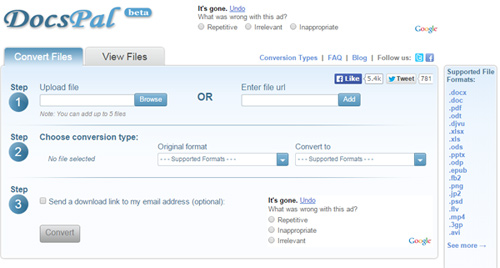
# 5입니다. Office 변환기
Office 변환기 많은 형식을 사용할 수 있는 여러 가지 미디어 형식 간의 변환에 아주 완벽 한 서비스입니다. FLV 및 WAV는, 이들 중 하나 이며이 서비스에 있는 특별 한 기능 배치 변환의 능력. 그래서 만약 당신이 한 번에 여러 비디오에서 오디오 하고있다, 그것은 작동 합니다 좋은 당신을 위해. 그것의 주요 단점은 사실은 그것만 50 메가바이트 비디오 업로드 귀하의 컴퓨터에서 당신을 위해 최대 지원 하지만 여전히 온라인 비디오에 대 한 훌륭한 작품.
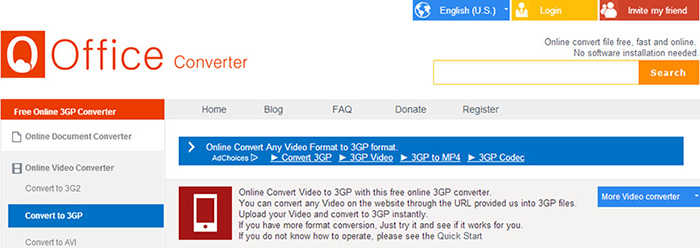
# 6입니다. 파일 변환
그것 같이 또는 아닙니다, 파일 변환은 매우 특별 한 표정으로 간단한 웹 컨버터. 그 외에, 당신의 컴퓨터에서 FLV 파일을 업로드 하 고 WAV 출력 형식으로 선택한 변환 품질을 선택 수 있습니다. 다시, 이것을 처음 다운로드 하거나 그것을 변환 하려면 컴퓨터에 비디오를 얻을 해야 의미 합니다.

# 7입니다. 온라인 변환
그것에 불구 하 고 "WAV로 변환 오디오", 말한다 당신의 파일을 업로드 하거나 웹 주소를 통해 온라인 변환 WAV로 FLV에서 동영상 변환 지원지 않습니다. 그것은 또한 하면 트림 최종 오디오 파일 하지만 그 보다 훨씬 더 있습니다.

# 8입니다. Convert.Files
하 고 생각 한다면 그건 너무 단순, 변환 파일 더욱. 당신의 파일을 업로드 하거나 웹 주소를 붙여, 출력 형식, 즉 모든 선택. 아니 더 많은 옵션 사용할 수 있는이 온라인 변환기에.

# 9입니다. SaveFrom.net
다른 옵션을 시도할 수 있다 고 그 어떤 소프트웨어를 다운로드 해야 필요 하지 않습니다 이며 매우 유용한 YouTube 동영상에서 추출 오디오 비디오 주소 즉, "http://www.ssyoutube.com/XXXXXX"를 "ss"를 추가 하는 경우. 이 컴퓨터에 비디오를 다운로드 하면 SaveFrom.net에 이동 됩니다. 그 후 당신의 WAV 오디오, 심지어 YouTube 동영상에서 직접 추출 허용 하지 않는 것을 위에 나열 된 옵션 중 하나를 사용할 수 있습니다.
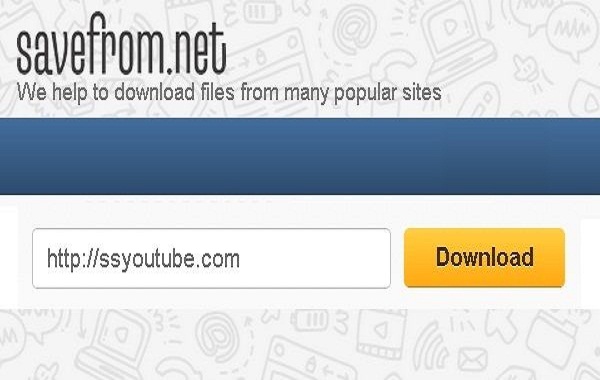
팁: 배경 음악에 대 한 FLV 동영상으로 WAV 오디오를 포함 하는 방법
그래서, 당신이 볼 수 있듯이, 쉬운 작업 동영상에서 오디오 추출 만들어 오른쪽 도구를 사용 하 여. 그러나, 어떻게 다른 방법으로 around?를 작동 하려는 경우 비디오 파일에 오디오 파일을 포함. 자신만의 동영상을 제작 하는 경우이 유용할 수 있습니다 매우, 배경 음향 효과 또는 음악 예. 다시, 온라인 솔루션을 것입니다 당신을 도울이, 미디어 대응으로 하지만 여러 번 위에서 본, 온라인 솔루션 그들의 탁상용 대조 물에 비교 될 때 아주 짧은을. 다행히, iSkysoft 또한 비디오 파일에 오디오를 병합 하는 완벽 한 도구가 있다.
비디오 편집기 Mac 용 iSkysoft 쉽게 하면 3 개의 쉬운 단계에 비디오 프로젝트에 대 한 오디오 배경 설정.
1. 설치 후 처음으로 응용 프로그램을 실행, 16:9 또는 4:3 비디오 크기 형식을 선택 해야 합니다. 이 후,에 오디오를 추가 하려는 비디오를 가져올 해야. ...에 파일 메뉴, 다음 가져오기를 클릭 하 고 파일에 대 한 귀하의 컴퓨터를 탐색 하 여 이렇게 수 있습니다. 또한 응용 프로그램의 미디어 섹션으로 드래그 하 여 파일을 가져올 수 있습니다.
2. 일단 동영상 가져올 수 있습니다 (또한 여러 동영상을 함께 병합할 수 있습니다 기억), 비디오 스트림 하는 응용 프로그램의 아래 부분으로 드래그를 해야.
3. 지금 당신은 배경에 사용 하려는 오디오를 가져올 필요가. 이 위해이 시간 찾아보기 하지만, 1 단계를 반복 하거나 오디오 파일을 드래그, 가져오기 프로세스가 자동으로 시작 됩니다.
4. 처럼는 동영상에와 함께 했던 음악 스트림에서 응용 프로그램의 하단에 미디어에서 오디오 파일을 드래그 해야 합니다. 여기, 이동 잘라내어 뿐만 자체 비디오 처럼 아주 시각적 방식에서 효과 오디오를 추가할 수 있습니다.
5. 혼합 후 오디오 및 비디오를 단지 당신이 원하는 방식으로, 하면을 병합 및 저장 프로세스를 시작 하려면 내보내기 버튼을 클릭 것입니다. 묻는 어떤 형식으로 동영상을 저장 한다 (FLV, AVI, MPEG 및 많은 더 사용할 수 있습니다), 무엇을 당신이 그것을 저장 하 고 싶은 그것을 이름을. 당신은 또한 일단 당신이 완료 경우에 그들을 수동으로 조정 하려면 설정 아래 고급 찾을 수 하기만 하면 내보내기 프로세스 확인은 비디오 조정.
그래서 당신이 볼 수 있듯이, 추출 또는 귀하의 비디오 파일에 오디오를 추가 수 원하는 만큼 쉬운. 그것은, 그리고 그, iSkysoft에 대 한 올바른 도구를 선택 하는 것에 대 한 모든 당신을 위해 최상의 솔루션을 가지고입니다.




